Comandă pentru a verifica și remedia setările de rețea
În primul rând avem nevoie pentru a deschide un prompt de comandă. Iată cum: faceți clic pe butonul Start, selectați „Run“.
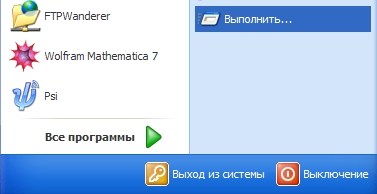
Metodă alternativă - trebuie să apăsați tasta Win (între Ctrl și Alt) și R, în același timp, această metodă, de asemenea, funcționează pe Vista
Există o fereastră în care să introduceți cmd și faceți clic pe OK

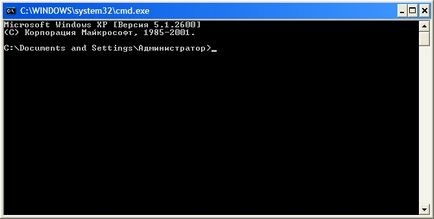
Există aceeași linie de comandă
Este posibil de a recruta și „enter“ comandă prin apăsarea tastei Enter. Rezultatele pot fi copiate - dacă apăsați butonul din dreapta, puteți selecta piesa dorită, atunci ai nevoie de mai mult timp pentru a apăsa butonul din dreapta al mouse-ului.
Comanda ping
C: \ Documents and Settings \ Administrator> ping 127.0.0.1
Cu 32 de 127.0.0.1 comenzii ping octeți de date:
Răspunsul de la 127.0.0.1: bytes = 32 timp
C: \ Documents and Settings \ Administrator> ping 212.193.236.38
212.193.236.38 32 de octeți comenzii ping de date:
Răspuns de la 212.193.236.38: bytes = 32 = timp de 3 ms TTL = 55
Răspuns de la 212.193.236.38: bytes = 32 = timp de 3 ms TTL = 55
Răspuns de la 212.193.236.38: bytes = 32 = timp de 3 ms TTL = 55
Răspuns de la 212.193.236.38: bytes = 32 = timp de 3 ms TTL = 55
statistica Ping pentru 212.193.236.38:
Pachete Transmise = 4 = 4 este primit, a pierdut = 0 (0% pierderi)
Aproximativă dus-întors în ms:
3msek = minim, maxim = 3 msec, 3 msec Medie =
C: \ Documents and Settings \ Administrator>
Se poate observa o singură diferență - venituri pachete nu instantaneu, dar dupa 3 milisecunde. Sper ca, de asemenea, nu a existat nici o întârziere în livrarea de pachete, iar lucrul cel mai important - nu vezi ca linii
Solicitarea a expirat.
Apariția unor astfel de linii înseamnă că unele pachete sunt pierdute. Acest lucru indică probleme pe linie sau serverul pe care îl accesați kotoromy.
Ipconfig comandă
Urmatoarea importanta comanda - ipconfig. Introduceți-l. Am primit acest lucru:
Setări de protocol IP pentru Windows
Ethernet - Adaptor Ethernet:
DNS-sufix pentru această conexiune. srcc.msu.ru
Masca de subrețea. 255.255.255.0
gateway implicit. 192.168.17.240
C: \ Documents and Settings \ Administrator>
Mai multe informații pot fi obținute ipconfig / all comanda. Am:
C: \ Documents and Settings \ Administrator> ipconfig / toate
Setări de protocol IP pentru Windows
numele computerului. Sander
De bază DNS-sufixul. MSHOME
Tip de nod. mixt
IP-rutare este activată. nu
WINS activat pentru proxy. nu
Ethernet - Adaptor Ethernet:
DNS-sufix pentru această conexiune. srcc.msu.ru
Descriere. Broadcom 440x 10/100 controler integrat
Dhcp activat. da
Tuning Auto este activată. da
Masca de subrețea. 255.255.255.0
gateway implicit. 192.168.17.240
C: \ Documents and Settings \ Administrator>
alte echipe
Vizualizați comanda poate ruta de imprimare tabela de rutare. dar nu voi locui pe ea - acesta este un subiect pentru un alt articol.
comanda netsh vă permite să schimbați setările de rețea prin intermediul liniei de comandă. Introduceți comanda netsh interface adresa IP spectacol. Am:
C: \ Documents and Settings \ Administrator> ipconfig / toate
Configurarea „Ethernet“ interfață
DHCP activat: da
Metrica de interfață: 0